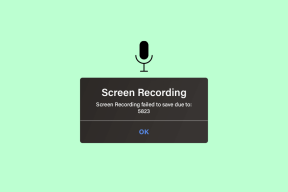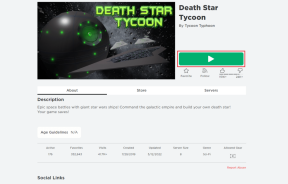3 быстрых способа сохранить темы в Твиттере — TechCult
Разное / / August 03, 2023
Если вы наткнетесь на интересную ветку в Твиттере, возможно, вы захотите сохранить ее на более длительное время. Но как сохранить тред в Твиттере? Это вообще возможно? Короткий ответ: да! Хотя в Твиттере нет явной функции сохранения потока, есть функция под названием «Закладка», которая может действовать аналогичным образом. В этой статье мы рассмотрим различные способы эффективного сохранения тредов в Твиттере.

Оглавление
3 быстрых способа сохранить темы Twitter
В Интернете вы можете встретить множество методов, которые утверждают, что сохраняют темы в Твиттере, но большинство из них вообще не работают. В следующих разделах мы обсудим рабочие методы сохранения потоков. Ближе к концу мы также узнаем, как сохранить свою собственную тему в качестве черновика, что может быть полезно, если вы захотите опубликовать свои твиты позже. Итак, начнем!
Можете ли вы сохранить ветку Twitter?
Да, вы можете сохранить цепочку сообщений в Твиттере, используя несколько методов. Сам Твиттер предоставляет возможность сохранять темы как черновики, что позволяет редактировать или публиковать их позже. Кроме того, существуют сторонние инструменты и приложения, призванные помочь вам более эффективно управлять потоками и сохранять их.
Способ 1: сохранить ветку Twitter как закладку
Одна функция Twitter, которая часто остается незамеченной, — это возможность добавлять в закладки твиты, включая темы Twitter. Вот как вы можете использовать его для сохранения интересных тредов:
1. Запустить Приложение Твиттера и найти Тема в Твиттере вы хотите сохранить.
2. Ищите значок закладки и нажмите на него.

3. Чтобы увидеть эти закладки в будущем, нажмите на свой логотип профиля.
4. Нажать на Закладки. Здесь вы можете найти все ваши сохраненные темы.
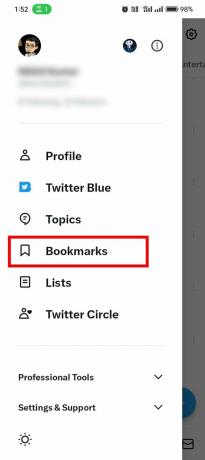
Способ 2: скачать ветку Twitter в формате PDF
Загрузка темы Twitter в формате PDF может быть полезна для автономного доступа или обмена за пределами платформы. Ниже приведены несколько способов добиться этого:
1. Использование приложения для чтения тем
Приложение Thread Reader — еще один полезный инструмент для сохранения тем Twitter в виде PDF-файлов. Вот как это использовать:
1. В Твиттере найдите Тема в Твиттере вы хотите сохранить и отметить @threadreaderapp в новом твите.
2. Использовать развернуть команду в том же твите и нажмите на Отвечать.
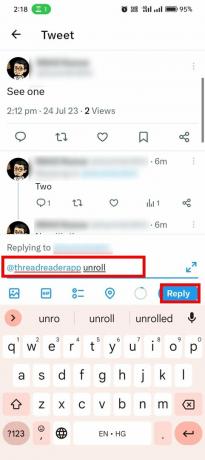
3. Вы получите ссылку на развернутую ветку. Это может занять несколько минут. Вы можете проверить это в своем Твиттере Уведомленияраздел.
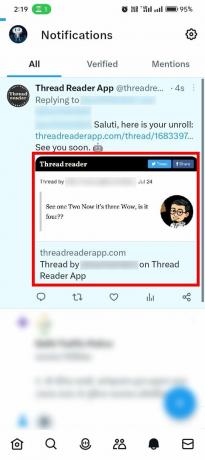
4. Коснитесь ссылки, чтобы получить доступ к цепочке, и выберите Сохранить эту тему как PDF возможность после авторизации вашей учетной записи загрузить всю ветку для чтения в автономном режиме.

Читайте также:Как загружать GIF-файлы в Twitter: ваш ключ к веселью в формате GIF
2. Использование Readwise
Readwise — это удобный сервис, который помогает отслеживать обсуждения в Твиттере и многое другое. Он хорошо работает с Kindle, Pocket, Instapaper, iBooks и другими. Есть месячная бесплатная пробная версия, но после этого она стоит 4,49 доллара в месяц.
Чтобы загрузить ветку Twitter в формате PDF с помощью Readwise, выполните следующие действия:
1. Открой Тема в Твиттере вы хотите сохранить и пометить @readwiseio в новом твите.
2. Использовать сохранить команду в том же твите и нажмите на Отвечать.
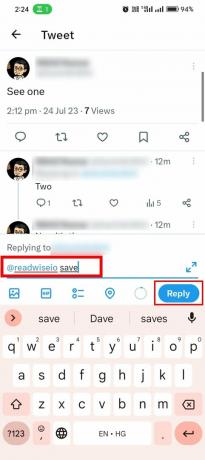
Тема будет сохранена непосредственно в вашей учетной записи Readwise для дальнейшего использования.
3. Использование печати для сохранения твиттера в формате PDF
Если ни один из вышеперечисленных методов не работает, и вы используете устройство Windows или Mac, вы можете использовать команду печати, чтобы сохранить ветку Twitter в формате PDF. Однако имейте в виду, что этот метод может не сохранить всю ветку в одной копии, поскольку он может разделить содержимое на несколько страниц. Вот как это сделать:
1. Откройте свой любимый браузер, например Хром.
2. Авторизоваться в свою учетную запись Twitter и откройте Твиттернить вы хотите сохранить в формате PDF.
3. Нажимать Ctrl + П (Windows) или Команда + Р (Mac) на клавиатуре.
4. Если поток отображается неправильно, введите ?lang=ru в ссылке на сайт в браузере. После этого выполните те же действия, что и выше.

5. Выбрать Сохранятьвариант в меню печати.
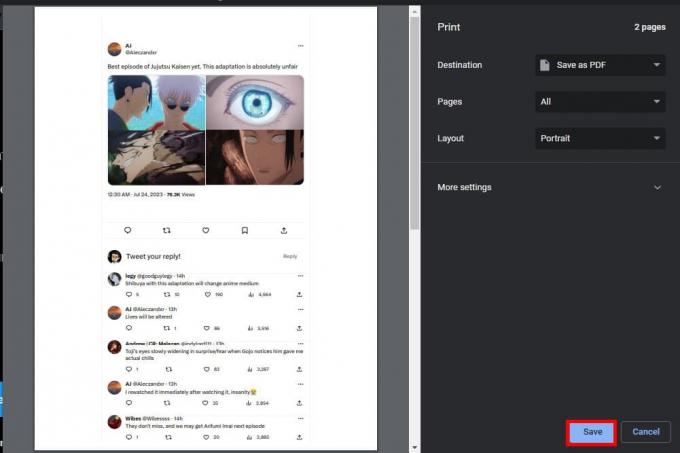
Выбранная страница будет сохранена в формате PDF на вашем устройстве.
Читайте также:Как встроить видео с YouTube в приложение Twitter для Android
Способ 3: сохранить ветку Twitter как черновик
Черновики действуют как репозиторий, где вы можете хранить свои темы и возвращаться к ним позже для редактирования, уточнения или планирования. Сохранение темы в Твиттере в качестве черновика позволяет вам фиксировать свои мысли, идеи или контент без необходимости немедленной публикации.
Выполните следующие действия, чтобы сохранить ветку в Твиттере как черновик:
1. Открой Приложение Твиттера и нажмите на значок плюса (+).
2. Нажмите на значок перо перо чтобы создать свою ветку в Твиттере.

3. Создайте свой первый твит, а затем нажмите на значок плюса (+) в правом нижнем углу, чтобы добавить больше твитов, создав последовательную цепочку.

4. Чтобы сохранить цепочку, коснитесь Значок X расположен в верхнем левом углу композитора.
5. Теперь нажмите на Сохранять, и ваша тема будет надежно сохранена как черновик.
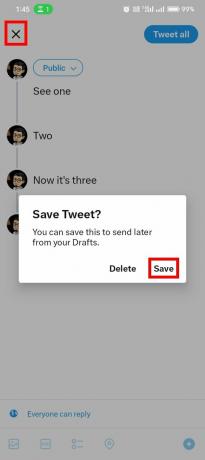
Читайте также:Как удалить все лайки в Твиттере
Как просмотреть черновики в Твиттере
Если вы сохранили свою тему в Твиттере как черновик, но не знаете, как получить к ней доступ, вы можете выполнить следующие простые действия:
1. Запустите Twitter и нажмите на свой значок профиля.
2. Нажать на Профиль.

3. Нажмите на три точки в правом верхнем углу.
4. Затем нажмите на Черновики.

Следуя этим шагам, вы сможете легко управлять всеми своими тредами в Твиттере, которые вы сохранили в разделе черновиков.
Мы надеемся, что эти разные способы помогли вам сохранить твиты. Пожалуйста, дайте нам знать, какой из них был самым простым и работал для вас. Если у вас есть какие-либо другие вопросы или предложения, сообщите нам об этом в разделе комментариев ниже.
Генри — опытный технический писатель, стремящийся сделать сложные технологические темы доступными для обычных читателей. Обладая более чем десятилетним опытом работы в технологической отрасли, Генри стал надежным источником информации для своих читателей.